Se stai utilizzando WooCommerce e Danea come software di gestione magazzino potresti aver bisogno (e te lo consiglio) di interfacciare i due sistemi. Per collegare Danea a WooCommerce ci sono più possibilità, il plugin completo a pagamento, due estensioni per l’import/export e BindCommerce.
WooCommerce Danea : import/export con il plugin free
Se le tue necessità sono limitate e ti interessa solo fare l’export/import di prodotti e fornitori puoi utilizzare le versioni free del plugin WooCommerce Export for Danea e WooCommerce Import for Danea.
Lo sviluppatore ha pensato anche ad una soluzione completa a pagamento che puoi
WooCommerce eDanea Easy Fatt
L’altra soluzione per interfacciare le due piattaforme viene da Raneri Web Design Con questo plugin è possibile esportare (e mantenere sincronizzato nel tempo) il catalogo prodotti su Danea con quello di WooCommerce.
Nel dettaglio il plugin importa (pubblicandoli direttamente o salvandoli come bozza) i prodotti da Danea a WooCommerce importantndo:
- Titolo prodotto;
- Codice prodotto (SKU);
- Categoria e Sottocategoria;
- Immagine;
- Prezzo e prezzo in offerta (usando uno dei tre listini disponibili in Danea);
- Descrizione, in formato HTML o testo normale (usando il campo “Note” di Danea):
- Classe e percentuale di imposta;
- Dimensioni e peso;
- Varianti del prodotto (taglia e colore, che sono le varianti disponibili in Easyfatt);
Il plugin inoltre esporta gli ordini da WooCommerce a Danea e lo fa per i campi:
- Data ordine;
- Numero ordine
- Dati di fatturazione e spedizione;
- Elenco dei prodotti, con SKU, quantità e classe di imposte
- Dettaglio Taglie/Colori acquistati;
BindCommerce : la soluzione completa
Personalmente ho sempre utilizzato, per tutti i miei clienti la soluzione offerta da BindCommerce che ritengo essere la più completa. Il sistema di BindCommerce permette infatti, rispetto alle due opzioni viste fino ad adesso di gestire anche i dati dei clienti per quanto concerne gli ordini, la gestione del magazzino e di spese aggiuntive.
Se utilizzi campi aggiuntivi come brand, elementi usati per il filtro o la classificazione in alcuni marketplace questi possono essere gestiti nella sincronizzazione con BindCommerce. Danea Easyfatt permette infatti di gestire 4 campi liberi per ogni prodotto. Questi campi possono essere utilizzati in svariati modi, per esempio per indicare attributi tecnici del prodotto, necessari a classificarlo e permetterne la ricerca avanzata sui siti eCommerce e sui marketplace. Qui puoi trovare l’elenco completo di ciò che viene sincronizzato tra i due sistemi.
BindCommerce : creiamo un account
Per prima cosa dobbiamo creare un account scegliendo un piano tra quelli disponibili. Per iniziare (gestendo fino a 100 articoli e 20 ordini al mese) puoi utilizzare anche l’account gratuito.
Una volta che avrai effettuato la registrazione ti verrà fornito un URL personalizzato per accedere alla piattaforma che potrai recuperare in qualsiasi momento dall’area utente di BindCommerce.
Quello che dovremmo fare ora sarà creare i nodi di connessione tra WooCommerce e BindCommerce e tra BindCommerce e Danea EasyFatt. Una volta fatto questo avremo messo in comunicazione il nostro shop con Danea per mezzo dello strumento di BindCommerce e potremmo così importare/esportare prodotti, categorie, clienti, ordini e quant’altro.
Creazione del nodo in WooCommerce
Per prima cosa, per poter farsi che il sistema funzioni dobbiamo creare usando le funzioni avanzate. Se vuoi conoscere di più sulle funzioni avanzate di WooCommerce ho realizzato una guida sugli WebHook di WooCommerce.
Dal backend di WordPress vai in WooCommerce > Impostazioni > Avanzate > API Rest > Aggiungi Chiave.
Diamo un nome alla nostra chiave scrivendo in Descrizione “bindcommerce” e scegliendo Leggi Scrivi in Permessi. Una volta generata la chiave mi raccomando segnala perchè ti servirà più avanti.
Creazione del nodo in BindCommerce
Il secondo passo è quello di creare il nodo in BindCommerce e per farlo dalla nostra piattaforma andiamo in Processi > Nodi.
Si aprirà una schermata con alcune impostazioni per il nodo, quali tecnologia e nome. Dovrai dare il nome al tuo nodo e scegliere la tecnologia “eCommerce WooCommerce”.
Una volta terminato cliccare sul tasto “Salva e continua” per far apparire la parte successiva di impostazioni relativa ai permessi FTP. E’ necessario infatti dare a bindcommerce un accesso FTP con permessi di scrittura alla root del sito per poter scrivere e aggiornare i file necessari per il corretto sync.
I dati che dovrai impostare qui sono quelli dell’account che ha accesso alla cartella primaria del sito e non ha sottocartelle limitate. In particolare in questo fase devi prestare attenzione a:
- Protocollo: protocollo di comunicazione del sito dove è installato WooCommerce;
- Url: indirizzo assoluto del sito ove è installato WooCommerce (dovrà essere esattamente quello riportato come “Site URL” nella schermata “Stato del sistema” rintracciabile nel sottomenù di WooCommerce);
L’ultima parte di impostazione è quella relativa alla chiave WooCommerce dove dovremmo inserire i dati della RestAPI che abbiamo creato in precedenza.
Successivamente dobbiamo procedere con l’installazione del nodo (solo per la prima creazione).
Clicchiamo quindi Installa nodo, dopo aver selezionato “No” in “Nodo Installato” e attendiamo il messaggio di avvenuta installazione.
Installazione Nodo in Danea EasyFatt
Per creare il nodo tra Danea e BindCommerce dobbiamo sempre andare all’interno della nostra piattaforma in Processi > Nodi e creare un nuovo nodo. Diversamente da prima come tecnologia sceglieremo Gestionale Danea e daremo un nome personalizzato, ad esempio quello del nostro negozio.

Devi inserire Login / Password, gli stessi che inserirai in Danea quando andrai a configurare iconnettori per la pubblicazione dei prodotti e lo scarico degli ordini.
In ultimo devi impostare gli attributi che definiscono lo SKU dei prodotti figlio.
Se non sai come creare i connettori su Danea Easy Fatt ti rimando a questa esaustiva guida di BindCommerce e come sempre, per qualsiasi cosa commenta il post e ti aiuterò con piacere.
I prodotti che ti consiglio